win10开启免打扰模式方法一:一键开启 点击桌面右下角的消息图标,在操作中心中直接点击免打扰时间就可以了。开启后Win10将自动拦截下所有APP和Toast格式提醒信息(如闹钟),为用户提
win10开启免打扰模式方法一:一键开启
点击桌面右下角的消息图标,在操作中心中直接点击免打扰时间就可以了。开启后Win10将自动拦截下所有APP和Toast格式提醒信息(如闹钟),为用户提供一个清静的时段。不过信息内容还是保留的,点击通知面板就能查看,类似于QQ的“只接收不提示”。
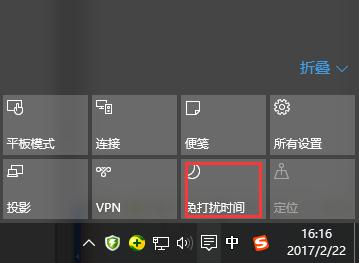
win10开启免打扰模式方法二:定时开启
除手动开启外,还可以选择让其在特定时间开启,如在夜晚开启凌晨关闭。
1、按下组合键Win+R键打开运行,输入gpedit.msc回车进入本地组策略编辑器;
2、在打开的窗口中,依次展开到“用户配置--管理模板--开始菜单和任务栏--通知”,在右侧找到“设置每日的免打扰时间开始时间”和“设置每日的免打扰时间结束时间”;
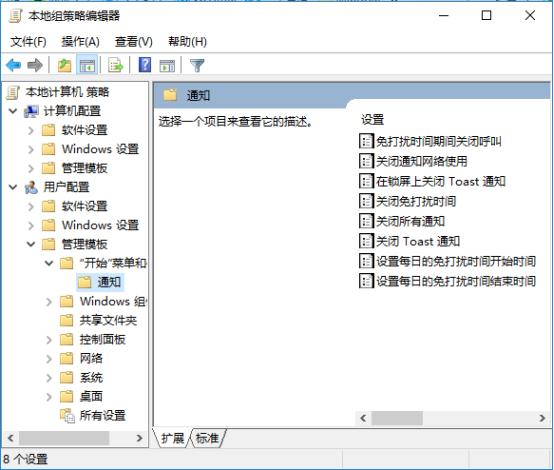
3、双击打开“设置每日的免打扰时间开始时间”,选择已启用,在选项下面设置凌晨0点开始几点的几分钟进入免打扰模式;
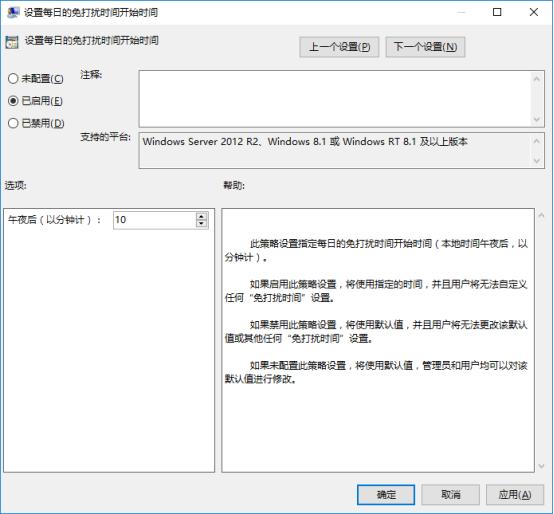
说明:午夜后(以分钟计)指的是在本地时间凌晨0点之后,若我们设置10分钟开始免打扰,则在0点10分进入免打扰模式;同理双击打开“设置每日的免打扰时间结束时间”进行设置。
【转自:http://www.nextecloud.cn/jap.html 欢迎转载】